Guía completa: Cómo comprobar si los puertos están abiertos en tu red
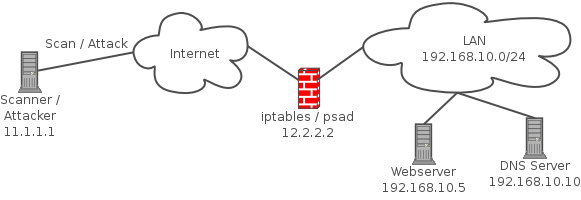
En el ámbito de la informática y las redes, los puertos son puntos de comunicación que permiten la entrada y salida de información hacia y desde un dispositivo. Cada puerto tiene un número asignado y diferentes protocolos utilizan puertos específicos para funcionar correctamente. En ocasiones, es necesario comprobar si los puertos de nuestra red están abiertos para asegurarnos de que los servicios y aplicaciones que utilizamos funcionen correctamente.
Te mostraremos paso a paso cómo comprobar si los puertos de tu red están abiertos. Te explicaremos qué son los puertos, cómo funcionan y por qué es importante comprobar su estado. Además, te daremos diferentes métodos y herramientas que podrás utilizar para realizar esta tarea tanto en sistemas operativos Windows como en Mac o Linux. ¡No te pierdas esta guía completa para mantener tu red segura y optimizada!
- Utiliza una herramienta de escaneo de puertos para verificar el estado de los puertos en tu red
- Puedes usar herramientas como Nmap o Port Scanner para realizar el escaneo de puertos
- Inicia la herramienta de escaneo de puertos e introduce la dirección IP de tu red
- Especifica los puertos que deseas comprobar
- Ejecuta el escaneo de puertos
- Interpreta los resultados del escaneo de puertos
- Selecciona el rango de puertos que deseas comprobar
- Haz clic en el botón de escanear y espera a que la herramienta finalice el proceso
- La herramienta mostrará los puertos abiertos y cerrados en tu red
- Examina los resultados y busca cualquier anomalía o puertos no deseados
- Si encuentras puertos abiertos no autorizados, considera cerrarlos o restringir su acceso
- Repite el proceso regularmente para asegurarte de que tus puertos estén seguros y protegidos
- Preguntas frecuentes
Utiliza una herramienta de escaneo de puertos para verificar el estado de los puertos en tu red
Para garantizar la seguridad y el correcto funcionamiento de tu red, es importante comprobar periódicamente si los puertos están abiertos. Esto te permitirá identificar posibles vulnerabilidades y tomar las medidas necesarias para proteger tu red.
Una forma sencilla de comprobar el estado de los puertos es utilizando una herramienta de escaneo de puertos. Estas herramientas te permiten analizar los puertos de tu red y ver si están abiertos, cerrados o filtrados.
1. Nmap
Una de las herramientas más populares y ampliamente utilizadas es Nmap. Esta herramienta de código abierto te permite escanear puertos en una red y obtener información detallada sobre los servicios que se están ejecutando en cada puerto.
Para utilizar Nmap, simplemente abre una ventana de terminal y ejecuta el siguiente comando:
nmap -p [puerto o rango de puertos] [dirección IP o nombre de dominio]
Por ejemplo, si deseas escanear el puerto 80 en la dirección IP 192.168.1.1, el comando sería:
nmap -p 80 192.168.1.1
Una vez que se complete el escaneo, Nmap mostrará los resultados en la terminal, indicando si el puerto está abierto, cerrado o filtrado.
2. Netcat
Otra herramienta útil para comprobar los puertos abiertos es Netcat. Esta herramienta de línea de comandos te permite establecer conexiones TCP o UDP con puertos específicos y verificar si están abiertos.
Para utilizar Netcat, abre una ventana de terminal y ejecuta el siguiente comando:
nc -zv [dirección IP o nombre de dominio] [puerto o rango de puertos]
Por ejemplo, si deseas comprobar si el puerto 22 está abierto en la dirección IP 192.168.1.1, el comando sería:
nc -zv 192.168.1.1 22
Si el puerto está abierto, Netcat mostrará un mensaje indicando que la conexión fue exitosa. En caso contrario, mostrará un mensaje de error.
3. Online Port Scanner
Si no estás familiarizado con las herramientas de línea de comandos o prefieres una opción más sencilla, puedes utilizar un escáner de puertos en línea. Estas herramientas te permiten escanear los puertos de tu red desde un navegador web sin necesidad de instalar nada en tu computadora.
Simplemente ingresa el nombre de dominio o la dirección IP que deseas escanear en el escáner de puertos en línea y selecciona los puertos que deseas comprobar. La herramienta realizará el escaneo y te mostrará los resultados en tu navegador.
Algunas opciones populares de escáner de puertos en línea son Portcheckers, YouGetSignal y Canyouseeme.
Recuerda que la comprobación regular de los puertos abiertos en tu red es fundamental para mantenerla segura y protegida. Utiliza una de estas herramientas para realizar escaneos periódicos y asegurarte de que tus puertos estén correctamente configurados.
Puedes usar herramientas como Nmap o Port Scanner para realizar el escaneo de puertos
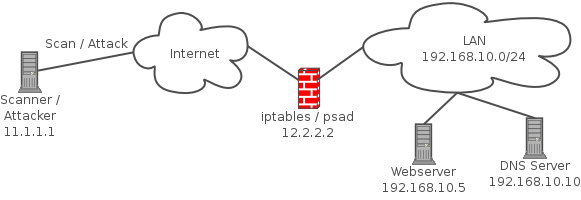
Para comprobar si los puertos están abiertos en tu red, puedes utilizar diferentes herramientas como Nmap o Port Scanner. Estas herramientas te permiten realizar un escaneo de puertos en los dispositivos de tu red para determinar qué puertos están abiertos y disponibles para su uso.
Nmap es una herramienta de código abierto que se utiliza para explorar redes y realizar tareas de seguridad. Es ampliamente utilizado para escanear puertos en una red y descubrir servicios y hosts disponibles. Con Nmap, puedes realizar un escaneo de puertos en una dirección IP o en un rango de direcciones IP.
Por otro lado, Port Scanner es una herramienta en línea que te permite escanear puertos de manera rápida y sencilla. Solo necesitas ingresar la dirección IP que deseas escanear y Port Scanner te mostrará los puertos abiertos y los servicios asociados a ellos.
Utilizando Nmap para escanear puertos abiertos
Para utilizar Nmap, debes tenerlo instalado en tu sistema operativo. Una vez instalado, puedes abrir la línea de comandos y utilizar el siguiente comando para escanear los puertos abiertos en una dirección IP específica:
nmap [dirección_ip]
Reemplaza [dirección_ip] con la dirección IP que deseas escanear. Nmap realizará un escaneo de puertos y te mostrará los puertos abiertos y los servicios asociados a ellos.
Utilizando Port Scanner para escanear puertos abiertos
Para utilizar Port Scanner, simplemente ingresa a su sitio web y encontrarás una interfaz donde puedes ingresar la dirección IP que deseas escanear. Haz clic en el botón de escaneo y Port Scanner te mostrará los puertos abiertos.
Recuerda que escanear puertos en una red sin autorización puede ser considerado como una actividad maliciosa. Siempre asegúrate de tener permiso para realizar escaneos de puertos en tu red o en cualquier otra red.
Inicia la herramienta de escaneo de puertos e introduce la dirección IP de tu red
Para comprobar si los puertos están abiertos en tu red, necesitarás una herramienta de escaneo de puertos. Hay muchas opciones disponibles, pero una de las más populares es Nmap. Inicia Nmap en tu terminal y asegúrate de tener permisos de administrador.
Una vez que hayas iniciado Nmap, tendrás que introducir la dirección IP de tu red. Puedes obtener esta información utilizando el comando ipconfig en Windows o ifconfig en Linux y macOS. La dirección IP de tu red se mostrará junto a la etiqueta "IPv4 Address" o "inet".
Especifica los puertos que deseas comprobar
Ahora que tienes la dirección IP de tu red, puedes especificar los puertos que deseas comprobar. Hay miles de puertos diferentes disponibles, pero algunos de los más comunes incluyen el puerto 80 para HTTP, el puerto 443 para HTTPS y el puerto 22 para SSH.
Puedes especificar un solo puerto utilizando la opción -p seguida del número del puerto. Por ejemplo, si deseas comprobar si el puerto 80 está abierto, puedes introducir -p 80 en el comando de Nmap.
También puedes especificar un rango de puertos utilizando la opción -p seguida del número del primer puerto y el número del último puerto separados por un guion. Por ejemplo, si deseas comprobar si los puertos del 1 al 100 están abiertos, puedes introducir -p 1-100 en el comando de Nmap.
Ejecuta el escaneo de puertos
Una vez que hayas especificado los puertos que deseas comprobar, estás listo para ejecutar el escaneo de puertos. Simplemente introduce el comando nmap -p [puertos] [dirección IP] en tu terminal, reemplazando "[puertos]" con los puertos que deseas comprobar y "[dirección IP]" con la dirección IP de tu red.
Nmap comenzará a escanear los puertos especificados y te mostrará el estado de cada puerto. Los puertos abiertos se mostrarán como "open", mientras que los puertos cerrados se mostrarán como "closed".
Interpreta los resultados del escaneo de puertos
Una vez que el escaneo de puertos haya finalizado, podrás interpretar los resultados. Si encuentras algún puerto abierto que no debería estarlo, podría indicar una vulnerabilidad en tu red. En este caso, es importante tomar medidas para asegurar tu red y cerrar los puertos no deseados.
Por otro lado, si todos los puertos están cerrados, esto indica que tu red es segura y no hay puertos abiertos que puedan ser explotados por atacantes.
Recuerda que este escaneo solo muestra los puertos abiertos en el momento del escaneo. Si configuras tu red para cerrar un puerto después de un cierto período de inactividad, es posible que el escaneo no muestre dicho puerto como abierto.
Comprobar si los puertos están abiertos en tu red es una medida importante para garantizar la seguridad de tu red y protegerla de posibles ataques. Utilizando una herramienta de escaneo de puertos como Nmap, puedes identificar puertos abiertos y tomar las medidas necesarias para asegurar tu red.
Selecciona el rango de puertos que deseas comprobar
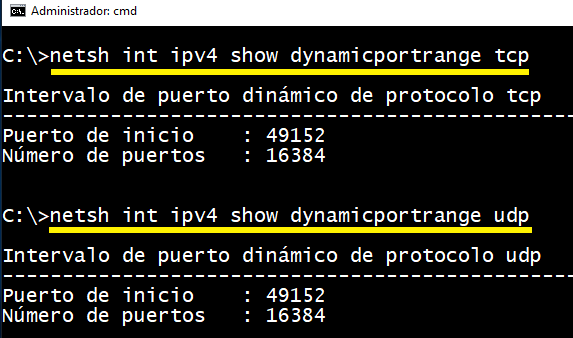
Antes de comenzar, es importante comprender qué son los puertos y por qué es necesario comprobar si están abiertos en tu red. Los puertos son puntos de conexión que permiten la comunicación entre diferentes dispositivos en una red. Cada servicio o aplicación utiliza un puerto específico para enviar y recibir datos.
Al comprobar si los puertos están abiertos, puedes asegurarte de que los servicios o aplicaciones que deseas utilizar están funcionando correctamente y sin restricciones. También es una forma de proteger tu red de posibles vulnerabilidades, ya que los puertos abiertos incorrectamente pueden ser aprovechados por hackers o malware.
Comprobación de puertos en Windows
En Windows, puedes utilizar la herramienta "Telnet" para comprobar si un puerto específico está abierto en tu red. Sigue estos pasos:
- Abre el menú de inicio y busca "Símbolo del sistema". Haz clic derecho sobre él y selecciona "Ejecutar como administrador".
- En la ventana de comandos, escribe el siguiente comando y presiona Enter: telnet dirección_ip puerto.
- Si el puerto está abierto, verás una pantalla en negro con un cursor parpadeante. Esto indica que la conexión se ha establecido correctamente. Si el puerto está cerrado o bloqueado, verás un mensaje de error o simplemente no sucederá nada.
Comprobación de puertos en Mac
En Mac, puedes utilizar la herramienta "Terminal" para comprobar la apertura de puertos. Sigue estos pasos:
- Abre la carpeta "Aplicaciones" y luego la carpeta "Utilidades".
- Haz doble clic en "Terminal" para abrir la ventana de comandos.
- Escribe el siguiente comando y presiona Enter: telnet dirección_ip puerto.
- Si el puerto está abierto, verás una pantalla en negro con un cursor parpadeante. Esto indica que la conexión se ha establecido correctamente. Si el puerto está cerrado o bloqueado, verás un mensaje de error o simplemente no sucederá nada.
Comprobación de puertos en Linux
En Linux, también puedes utilizar la herramienta "Terminal" para comprobar si los puertos están abiertos en tu red. Sigue estos pasos:
- Abre la terminal desde el menú de aplicaciones o utilizando el atajo de teclado Ctrl+Alt+T.
- Escribe el siguiente comando y presiona Enter: telnet dirección_ip puerto.
- Si el puerto está abierto, verás una pantalla en negro con un cursor parpadeante. Esto indica que la conexión se ha establecido correctamente. Si el puerto está cerrado o bloqueado, verás un mensaje de error o simplemente no sucederá nada.
Recuerda que la comprobación de puertos solo te mostrará si un puerto específico está abierto o cerrado en tu red. Si deseas realizar una comprobación más exhaustiva de todos los puertos, puedes utilizar herramientas especializadas como "Nmap" o "Open Port Checker". Estas herramientas te permiten escanear todos los puertos de una dirección IP y obtener un informe detallado de su estado.
Comprobar si los puertos están abiertos en tu red es una práctica importante para asegurarte de que tus servicios y aplicaciones funcionen correctamente y para proteger tu red de posibles amenazas. Con las herramientas adecuadas, puedes realizar esta comprobación de manera rápida y sencilla en diferentes sistemas operativos.
Haz clic en el botón de escanear y espera a que la herramienta finalice el proceso
Para comprobar si los puertos están abiertos en tu red, puedes utilizar una herramienta de escaneo de puertos. Esta herramienta te permitirá verificar qué puertos están disponibles y cuáles están cerrados, lo cual es fundamental para asegurar la seguridad de tu red.
Una de las herramientas más populares para escanear puertos es Nmap. Esta herramienta es de código abierto y cuenta con una amplia gama de funciones que te permitirán realizar un análisis exhaustivo de los puertos en tu red.
Paso 1: Descargar e instalar Nmap
Lo primero que debes hacer es descargar Nmap desde su página oficial. La herramienta está disponible para Windows, Linux y macOS, por lo que podrás utilizarla en el sistema operativo de tu preferencia.
Una vez que hayas descargado el archivo de instalación, simplemente ábrelo y sigue las instrucciones para instalar Nmap en tu ordenador.
Paso 2: Ejecutar Nmap
Una vez que hayas instalado Nmap, ábrelo desde el menú de aplicaciones o desde la línea de comandos. Si estás utilizando Windows, puedes buscar "Nmap" en el menú de inicio y hacer clic en el resultado correspondiente.
Al abrir Nmap, te aparecerá una interfaz de línea de comandos en la que podrás ingresar los comandos necesarios para realizar el escaneo de puertos.
Paso 3: Escanear puertos
Para escanear puertos en tu red, simplemente debes ingresar el siguiente comando en la interfaz de Nmap:
nmap -p [puertos] [dirección IP]Reemplaza "[puertos]" por los puertos que deseas escanear, separados por comas. Si deseas escanear todos los puertos, puedes utilizar el valor "1-65535".
Reemplaza "[dirección IP]" por la dirección IP de la red que deseas escanear. Puede ser la dirección IP de tu propio ordenador o la dirección IP de otro dispositivo en tu red.
Una vez que hayas ingresado el comando, presiona Enter y espera a que Nmap realice el escaneo de puertos. Este proceso puede tardar unos minutos, dependiendo de la cantidad de puertos que estés escaneando y la velocidad de tu red.
Una vez que Nmap haya finalizado el escaneo de puertos, te mostrará los resultados en la interfaz de línea de comandos. Los puertos abiertos se mostrarán en verde, mientras que los puertos cerrados se mostrarán en rojo.
Además, Nmap también te proporcionará información adicional sobre los puertos, como el servicio al que pertenecen y si están protegidos por algún tipo de firewall o filtro.
Recuerda que escanear puertos en una red sin autorización puede ser ilegal y violar la privacidad de otras personas. Siempre asegúrate de obtener el permiso adecuado antes de realizar un escaneo de puertos en una red.
Con esta guía completa, podrás comprobar si los puertos están abiertos en tu red de manera fácil y segura. ¡No olvides mantener tus puertos protegidos para garantizar la seguridad de tu red y reducir el riesgo de intrusiones no deseadas!
La herramienta mostrará los puertos abiertos y cerrados en tu red
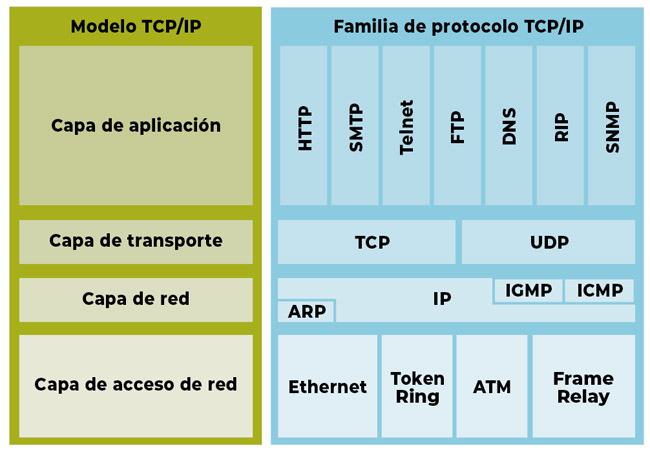
Si quieres saber si los puertos de tu red están abiertos o cerrados, es importante contar con una herramienta que te permita comprobarlo. Afortunadamente, existen diversas opciones disponibles que te ayudarán a realizar esta tarea de forma sencilla y rápida.
1. Utiliza un escáner de puertos en línea
Una forma práctica de comprobar los puertos en tu red es utilizar un escáner de puertos en línea. Estas herramientas te permiten ingresar la dirección IP de tu router o de un dispositivo específico y realizar un escaneo de los puertos abiertos en esa dirección.
Algunos escáneres de puertos en línea populares incluyen:
- ScanMyPorts: Esta herramienta te permite escanear hasta 100 puertos de forma gratuita. Simplemente ingresa la dirección IP y selecciona los puertos que deseas comprobar.
- PortChecker: Con esta herramienta, puedes escanear hasta 200 puertos de forma gratuita. Ingresa la dirección IP y el rango de puertos que deseas verificar.
- Open Port Check Tool: Esta herramienta te permite escanear hasta 20 puertos de forma gratuita. Ingresas la dirección IP y seleccionas los puertos que deseas comprobar.
2. Utiliza un software de escaneo de puertos
Otra opción es utilizar un software de escaneo de puertos. Estos programas te permiten realizar un escaneo más exhaustivo de los puertos en tu red, brindándote información detallada sobre el estado de cada uno.
Algunos software populares de escaneo de puertos son:
- Nmap: Es una herramienta de código abierto que te permite realizar un escaneo de puertos avanzado. Puedes descargarlo de forma gratuita en su sitio web oficial.
- Angry IP Scanner: Es una herramienta sencilla de usar que te permite escanear los puertos de una dirección IP o de un rango de direcciones IP. Es gratuito y está disponible para Windows, Mac y Linux.
- Zenmap: Es una interfaz gráfica para Nmap que facilita la realización de escaneos de puertos. Puedes descargarlo de forma gratuita junto con Nmap.
Comprobar si los puertos están abiertos en tu red es una tarea importante para garantizar la seguridad y el correcto funcionamiento de tus dispositivos. Ya sea utilizando un escáner de puertos en línea o un software de escaneo de puertos, estas herramientas te ayudarán a identificar los puertos abiertos y cerrados en tu red de manera rápida y eficiente.
Examina los resultados y busca cualquier anomalía o puertos no deseados
Una vez que hayas ejecutado el escaneo de puertos en tu red, es importante examinar los resultados obtenidos para identificar cualquier anomalía o puertos no deseados abiertos en tus dispositivos.
1. Revisa los puertos abiertos
Comienza por revisar la lista de puertos abiertos que te proporciona la herramienta de escaneo. Estos puertos suelen estar identificados con números, y algunos también pueden tener nombres asociados a servicios específicos.
Es importante tener en cuenta que algunos puertos abiertos son necesarios para el funcionamiento normal de ciertos servicios o aplicaciones. Sin embargo, si encuentras puertos abiertos que no reconoces o que no deberían estar abiertos, pueden ser una señal de que tu red está comprometida o que hay una configuración incorrecta en tus dispositivos.
2. Identifica puertos no deseados
Presta especial atención a los puertos que no deberían estar abiertos en tu red. Estos pueden incluir puertos comúnmente utilizados por hackers para acceder de forma no autorizada a dispositivos, como el puerto 21 (FTP), el puerto 22 (SSH), el puerto 23 (Telnet) o el puerto 3389 (RDP).
También debes estar atento a puertos que puedan estar asociados a malware o programas maliciosos. Por ejemplo, el puerto 6666 o 6667 suelen utilizarse por el malware IRC para comunicarse con servidores de comando y control.
3. Verifica el estado de los puertos no deseados
Una vez identificados los puertos no deseados, es importante verificar su estado. Si los puertos están abiertos, es posible que alguien esté intentando acceder a tus dispositivos sin autorización. En este caso, debes tomar medidas inmediatas para cerrar esos puertos y asegurar tu red.
Si encuentras algún puerto no deseado que está cerrado, esto puede indicar que has tomado medidas para proteger tu red y bloquear el acceso a esos puertos específicos. Sin embargo, es recomendable investigar más a fondo para asegurarte de que no haya ninguna configuración incorrecta o brecha de seguridad.
Recuerda que la seguridad de tu red es fundamental para proteger tus datos y dispositivos de posibles amenazas. Realizar escaneos regulares de puertos y examinar los resultados te ayudará a detectar cualquier anomalía y tomar medidas de seguridad adecuadas.
Si encuentras puertos abiertos no autorizados, considera cerrarlos o restringir su acceso
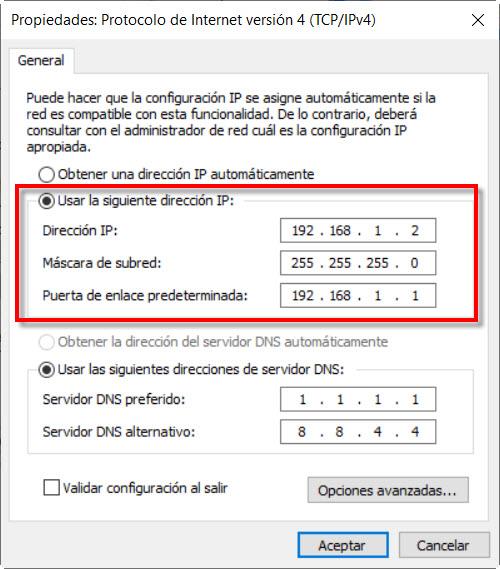
Los puertos abiertos en una red pueden ser una vulnerabilidad de seguridad que permita el acceso no autorizado a tu sistema. Por eso, es importante comprobar regularmente si los puertos de tu red están abiertos y asegurarte de que solo los necesarios estén expuestos.
¿Qué son los puertos en una red?
Los puertos en una red son puntos de comunicación que permiten el intercambio de datos entre diferentes dispositivos. Cada puerto está asociado a un número específico y se utiliza para diferentes tipos de comunicación.
¿Por qué es importante comprobar si los puertos están abiertos?
La apertura de puertos puede ser necesaria para que algunos programas o servicios funcionen correctamente. Sin embargo, dejar puertos abiertos innecesariamente puede exponer tu red a ataques cibernéticos.
Los hackers pueden escanear los puertos de tu red en busca de vulnerabilidades y, si encuentran puertos abiertos no autorizados, pueden aprovecharlos para infiltrarse en tu sistema o realizar ataques.
¿Cómo comprobar si los puertos están abiertos en tu red?
Existen varias formas de comprobar si los puertos están abiertos en tu red. A continuación, te presentamos dos métodos comunes:
- Utilizando un escáner de puertos: Hay herramientas disponibles en línea que pueden escanear los puertos de tu red y mostrarte cuáles están abiertos. Estas herramientas te proporcionarán una lista de los puertos abiertos y, a menudo, te darán información adicional sobre los servicios asociados a cada puerto.
- Usando comandos en la línea de comandos: Puedes utilizar comandos específicos en la línea de comandos de tu sistema operativo para comprobar si los puertos están abiertos. Por ejemplo, en Windows puedes utilizar el comando "netstat -an" para ver una lista de todos los puertos abiertos en tu sistema.
Sea cual sea el método que elijas, es importante revisar regularmente los puertos de tu red para detectar cualquier puerto abierto no autorizado y tomar las medidas necesarias para cerrarlos o restringir su acceso.
Repite el proceso regularmente para asegurarte de que tus puertos estén seguros y protegidos
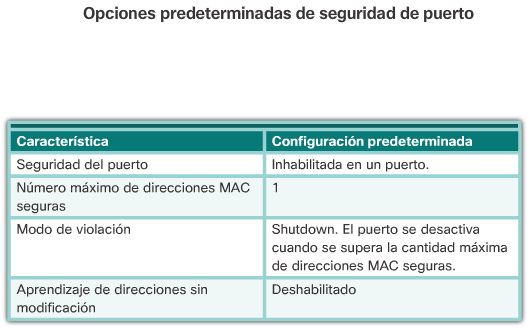
Es importante comprobar regularmente si los puertos de tu red están abiertos para asegurarte de que tu red esté protegida y segura. Los puertos abiertos pueden ser una vulnerabilidad que los hackers pueden explotar para acceder a tu red y comprometer la seguridad de tus dispositivos y datos.
Para comprobar si los puertos están abiertos en tu red, puedes seguir estos pasos:
Paso 1: Identifica la dirección IP de tu router
Primero, debes identificar la dirección IP de tu router. Puedes encontrar esta información en la configuración de tu router o utilizando una herramienta en línea.
Paso 2: Accede a la configuración del router
Una vez que tengas la dirección IP de tu router, abre tu navegador web y escribe la dirección IP en la barra de direcciones. Esto te llevará a la página de inicio de sesión de tu router.
Paso 3: Inicia sesión en el router
Ingresa tus credenciales de inicio de sesión para acceder a la configuración de tu router. Por lo general, el nombre de usuario y la contraseña predeterminados se encuentran en la parte posterior del router. Si los has cambiado previamente, utiliza las credenciales que hayas establecido.
Paso 4: Busca la sección de configuración de puertos
Una vez que hayas iniciado sesión en la configuración de tu router, busca la sección de configuración de puertos. Esta sección puede tener diferentes nombres dependiendo del modelo de tu router, pero generalmente se encuentra en la sección de "Firewall" o "Port Forwarding".
Paso 5: Comprueba los puertos abiertos
En la sección de configuración de puertos, podrás ver una lista de los puertos abiertos en tu red. Estos puertos pueden estar etiquetados con el número del puerto y el tipo de conexión (TCP o UDP).
Paso 6: Cierra los puertos innecesarios
Si encuentras puertos abiertos que no necesitas, es recomendable cerrarlos para reducir el riesgo de vulnerabilidades. Para cerrar un puerto, simplemente selecciona el puerto y elige la opción de cerrarlo o eliminarlo.
Recuerda que es importante repetir este proceso de forma regular para asegurarte de que tus puertos estén seguros y protegidos. Además, es recomendable mantener tu router actualizado con las últimas actualizaciones de firmware y utilizar contraseñas seguras para evitar el acceso no autorizado a tu red.
Preguntas frecuentes
1. ¿Qué son los puertos abiertos?
Los puertos abiertos son canales de comunicación que permiten el flujo de datos entre dispositivos en una red.
2. ¿Cómo puedo comprobar si un puerto está abierto en mi red?
Puedes utilizar herramientas como Nmap o Telnet para escanear los puertos de un dispositivo y verificar si están abiertos.
Si quieres conocer otros artículos parecidos a Guía completa: Cómo comprobar si los puertos están abiertos en tu red puedes visitar la categoría Tecnología y Hosting.
